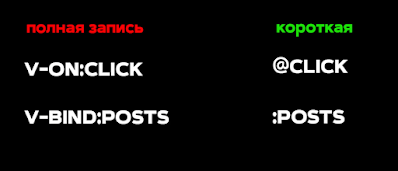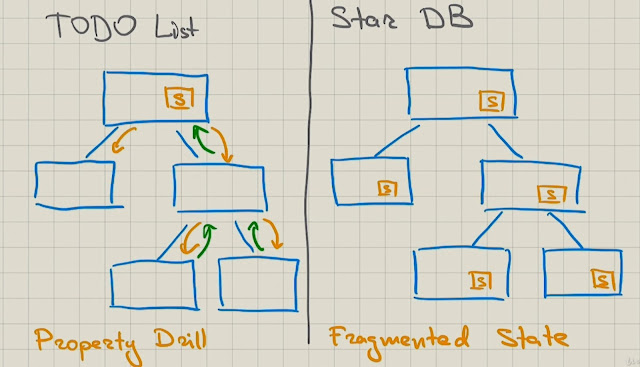Svelte

Svelte - тонкий, стройный, изящный, элегантный Основное преимущество Svelte - браузеру отдаётся уже скомпилированный код, за счёт чего обеспечивается его минимальный вес и максимальное быстродействие За эту особенность Svelte называют исчезающим фреймворком - разработчик писал код пользуясь возможностями фреймворка, а браузер получил чистый JavaScript Как и во vue, скрипты и стили пишутся внутри компонента Svelte. Отличие в том, что если в vue разметку заключали в тег template. в Svelte разметка пишется без любого ограничивающего тега. Что не скрипт и не стиль, то - разметка Любые переменные, указанные в скрипте, могут отображаться в разметку. Для этого их достаточно взять в фигурные скобки Базовый пример < script > let name = 'World' </ script > < style > h1 { color : indigo ; text-transform : uppercase ; font-size : 4 em ; font-weight : 100 ; } </ style > < main > ...